Поиск с использованием Карточки поиска в разделе Формы документов

Тематика" — единый тематический классификатор, основанный на классификаторе правовых актов, одобренном Указом Президента РФ от 15 марта 2000 г. № 511; Текст документа" — слова и комбинации слов, объединенных различными логическими условиями, встречающиеся в текстах документов; Перейти к поиску с использованием Правового навигатора можно сразу из Стартового окна либо по кнопке панели быстрого… Читать ещё >
Поиск с использованием Карточки поиска в разделе Формы документов (реферат, курсовая, диплом, контрольная)
Информационный банк Деловые Бумаги, составляющий раздел Формы документов, включает образцы различных документов, используемых на практике: типовые договоры, контракты, учредительные, организационные, внутренние документы, формы отчетности предприятий, страховых и банковских учреждений. Часть документов утверждена государственными органами РФ.
Карточка поиска раздела Формы документов состоит из следующих поименованных полей:
- • " Тематика" — единый тематический классификатор, основанный на классификаторе правовых актов, одобренном Указом Президента РФ от 15 марта 2000 г. № 511;
- • " Вид документа" — названия видов документов (бланк, договор, справка и т. д.);
- • " Разработчик" — полные и сокращенные названия органов власти и управления, разработавших или утвердивших документы, либо организаций (авторов), предоставивших документы;
- • " Источник" — полные и сокращенные названия организаций (авторов), предоставивших документы, и реквизиты правовых актов, которыми утверждены формы документов;
- • " Номер типовой формы" — номера официально утвержденных форм;
- • " Дата" — конкретные даты и диапазон дат последнего изменения текста документа;
- • " Название документа" — слова, встречающееся в названиях документов;
- • " Текст документа" — слова и комбинации слов, объединенных различными логическими условиями, встречающиеся в текстах документов;
- • " Когда получен" — даты и диапазон дат ввода документов в базу;
- • " Папки документов" — иерархический список всех созданных пользователем папок документов.
Важной особенностью данного раздела является наличие в информационном банке системы форм документов, подготовленных в программах Word или Excel. Это позволяет заполнить имеющиеся формы и сохранить в соответствующем формате для дальнейшей работы с ней.
Пример 6.15. Найти форму декларации, но налогу на добавленную стоимость, разработанную для MS Office.
Для этого нужно проделать следующие действия.
- 1. Перейти в раздел Формы документов.
- 2. Очистить Карточку поиска, например, нажав кнопку Очистить карточку.
- 3. В поле «Вид документа» задать значение «ДЕКЛАРАЦИЯ» .
- 4. В словаре поля «Названия документа» задать поисковый фрагмент НАЛОГ НА ДОБАВЛЕННУЮ СТОИМОСТЬ. Нажать кнопку Найти.
- 5. Проверив правильность заполнения полей в Карточке поиска (рис. 6.32), нажать кнопку Построить список.
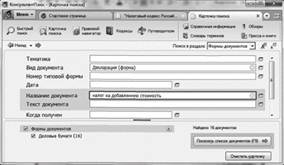
Рис. 6.32. Вид Карточки поиска для примера 6.15.
- 6. Войти в текст декларации по налогу на добавленную стоимость и по гиперссылке «Данная форма для MS Office размещена в информационном банке по федеральному законодательству» перейти в текст нормативного акта, утвердившего данную форму.
- 7. В тексте нормативного акта можно познакомиться с порядком заполнения формы. Для перехода непосредственно в форму декларации следует воспользоваться гиперссылкой «См. данную форму в MS-Excel» .
Поиск по Правовому навигатору
Правовой навигатор — это средство интеллектуального поиска документов по конкретной проблеме.
Словарь Правового навигатора создан юристами компании «КонсультантПлюс» и содержит список слов и словосочетаний, характеризующих тематическую направленность документов. Следует помнить, что Правовой навигатор позволяет получить только основные документы по интересующей правовой проблеме.
Перейти к поиску с использованием Правового навигатора можно сразу из Стартового окна либо по кнопке  панели быстрого доступа.
панели быстрого доступа.
Правовой навигатор представляет собой алфавитно-предметный указатель, состоящий из ключевых понятий. Близкие ключевые понятия объединены в группы (рис. 6.33).
Общая схема работы с Правовым навигатором выглядит следующим образом:
- • выбрать нужную группу понятий в левом столбце, в это время в правом столбце появляется список ключевых понятий этой группы. Выбор можно осуществить, например, с помощью кнопок алфавита, которые позволят перейти в списке к первому понятию, начинающемуся с этой буквы;
- • отметить необходимые ключевые понятия (одно или несколько) в правом столбце. Поскольку список ключевых понятий очень велик, можно быстро найти необходимые понятия с помощью поля «Найти». Фильтр осуществляет поиск как в левом, так и в правом столбце.
Когда поисковые выражения выбраны, необходимо нажать кнопку Построить список документов (F9).
Следует отметить, что при входе в документ, найденный в результате поиска по Правовому навигатору, курсор будет установлен на первый фрагмент текста, который отвечает заданным ключевым понятиям. Если в тексте документа таких фрагментов несколько, можно с помощью кнопки Следующий фрагмент быстро переходить от одного фрагмента к другому.
Пример 6.16. Найти все основные документы, касающиеся врачебной тайны.
Для этого нужно проделать следующие действия.
- 1. Открыть окно Правовой навигатор.
- 2. Ввести в поле Найти с клавиатуры поисковый фрагмент «ВРАЧЕБНАЯ ТАЙНА» .
- 3. С помощью мыши отметить нужную рубрику Правового навигатора (рис. 6.33).
- 4. Построить список документов, нажав кнопку Построить список документов.
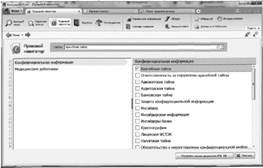
Рис. 6.33. Вид окна Правовой навигатор для примера 6.16.